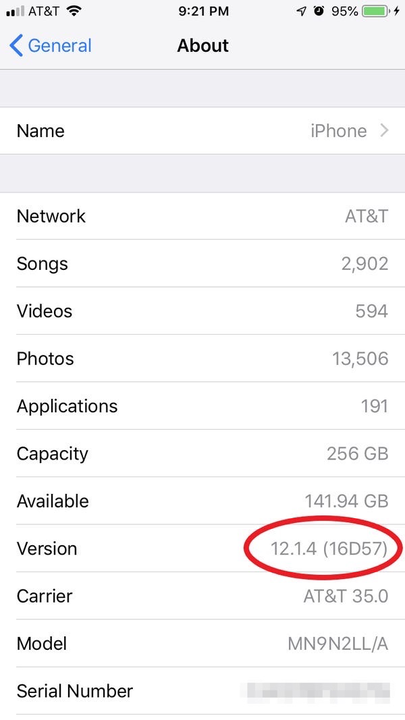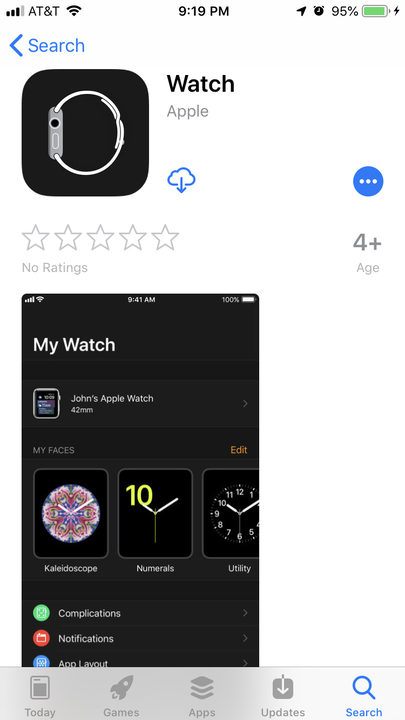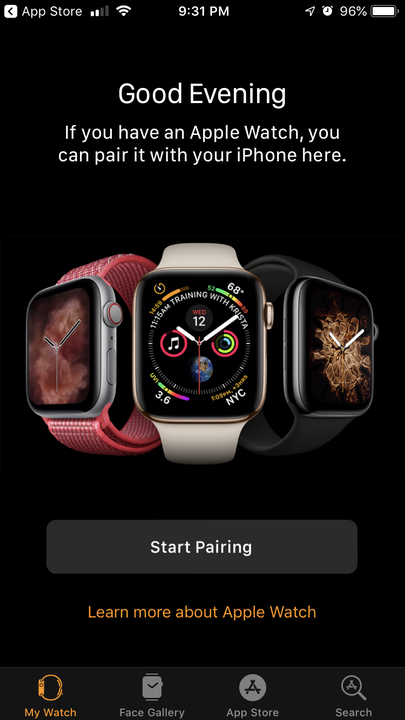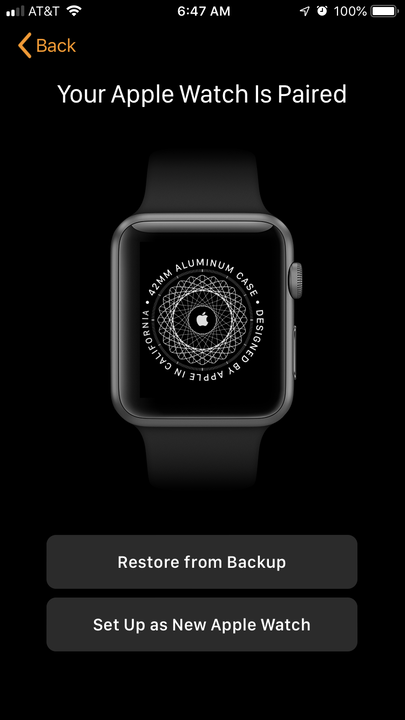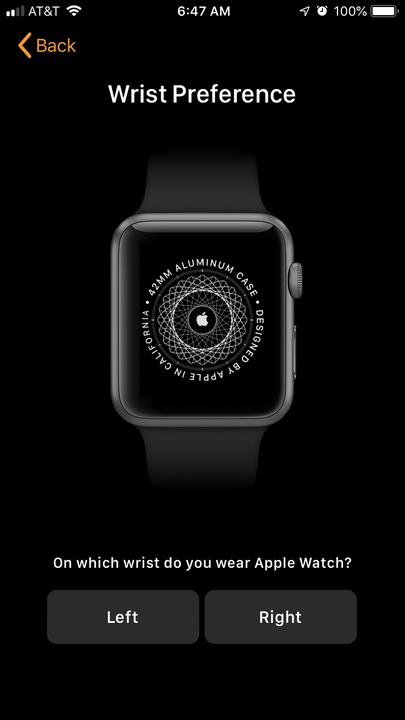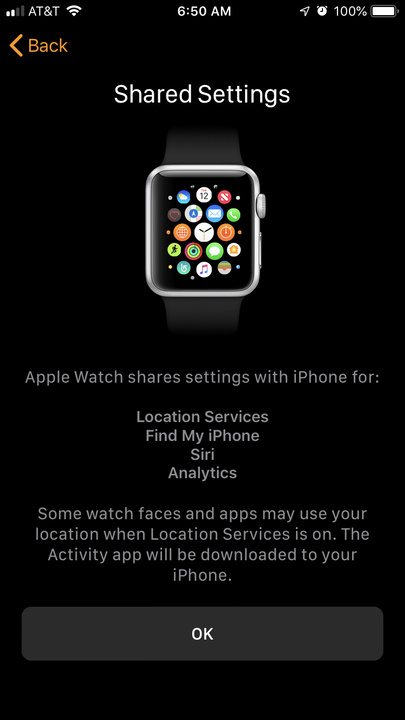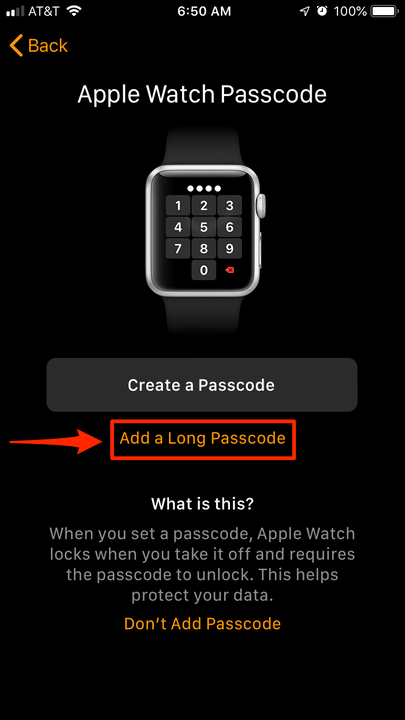Jak sparować zegarek Apple z iPhonem — pełny przewodnik
- Możesz sparować zegarek Apple Watch z iPhonem za pomocą aplikacji Watch na iPhonie.
- Przed sparowaniem zegarka Apple Watch w parę upewnij się, że urządzenia są kompatybilne, a iPhone jest zaktualizowany do najnowszej wersji iOS.
- Po sparowaniu zegarka Apple Watch będziesz mógł korzystać ze wszystkich jego funkcji, w tym połączeń telefonicznych na nadgarstku i wiadomości tekstowych.
Więc podjąłeś decyzję i kupiłeś swój pierwszy zegarek Apple Watch.
Teraz możesz śledzić swoją aktywność fizyczną , sen (za pomocą aplikacji innych firm) i łatwo uzyskiwać dostęp do połączeń telefonicznych i SMS-ów na nadgarstku przez cały dzień.
Ale najpierw musisz sparować zegarek z iPhonem. Oto jak zacząć.
Jak sparować zegarek Apple Watch z iPhonem
Sprawdź swoją kompatybilność
Po pierwsze — upewnij się, że Twój zegarek jest zgodny z Twoim modelem iPhone'a. Mam nadzieję, że zrobiłeś to przed zakupem Apple Watch, ale jeśli nie, nie otwieraj pudełka, dopóki nie zweryfikujesz tych informacji.
Oto lista wyjaśniająca, z jakimi iPhone'ami współpracują zegarki Apple.
Upewnij się również, że Twój iPhone iOS jest aktualny. Możesz sprawdzić, z jakiego systemu iOS korzystasz, przechodząc do Ustawienia> Ogólne> Informacje i przewijając w dół, aby zobaczyć, którą masz „wersję".
Przed sparowaniem zegarka upewnij się, że Twój iPhone jest aktualny.
Sparuj zegarek i iPhone'a za pomocą aplikacji Watch
Po upewnieniu się, że zegarek Apple Watch będzie działać z telefonem iPhone, upewnij się, że Bluetooth
jest włączony, a Twój iPhone jest podłączony do Wi-Fi lub sieci komórkowej.
Upewnij się, że masz aplikację Apple Watch na swoim iPhonie, a jeśli nie, pobierz ją z Apple Store.
Aplikacja Watch jest preinstalowana na większości iPhone'ów.
Christine Kopaczewski
Teraz wykonaj następujące kroki:
1 Włącz zegarek Apple Watch. Naciśnij i przytrzymaj przycisk po prawej stronie zegarka Apple Watch, aż zobaczysz białe logo Apple na czarnym tle. Może pozostać na tym ekranie przez kilka minut.
Przytrzymaj zakreślony przycisk, aby włączyć zegarek Apple Watch.
Christine Kopaczewski
2 Wybierz swój język i region.
3 Zbliż zegarek do telefonu iPhone. Poczekaj, aż na Twoim iPhonie pojawi się komunikat „Użyj iPhone'a, aby skonfigurować ten zegarek Apple Watch”. Stuknij przycisk „Kontynuuj” na iPhonie i kliknij „Rozpocznij parowanie” na zegarku. Jeśli nie otrzymasz wiadomości na telefonie, otwórz aplikację Apple Watch i kliknij „Rozpocznij parowanie”.
Jeśli Twój iPhone nie wyświetli automatycznie monitu o rozpoczęcie parowania, możesz otworzyć aplikację Watch i rozpocząć ją ręcznie.
Christine Kopaczewski
4 Na zegarku Apple Watch pojawi się animacja. Skieruj aparat iPhone'a na zegarek i wyśrodkuj okno w kształcie zegarka nad ekranem zegarka. Otrzymasz powiadomienie, że zegarek jest sparowany. Na tym etapie może poprosić Cię o aktualizację Watch OS. Zrób tak.
5 W przeciwnym razie zostanie wyświetlony ekran z pytaniem, czy chcesz przywrócić zegarek Apple Watch z kopii zapasowej lub „Skonfiguruj jako nowy zegarek Apple Watch”. Jeśli po raz pierwszy używasz zegarka Apple Watch, dotknij opcji „Ustaw jako nowy zegarek Apple”. Jeśli jednak masz poprzednią kopię zapasową, możesz załadować ją na zegarek Apple Watch.
Nawet jeśli wcześniej wykonałeś kopię zapasową swojego zegarka, nadal możesz go skonfigurować tak, jakby był nowy.
Christine Kopaczewski
6 Wybierz nadgarstek, na którym będziesz go nosić, lewy lub prawy nadgarstek. Jeśli wybierzesz właściwy, będziesz musiał wybrać, po której stronie chcesz, aby Digital Crown (koło używane do sterowania zegarkiem) znajdowało się po stronie.
W zależności od tego, na którym nadgarstku nosisz zegarek, ekran będzie zorientowany inaczej.
Christine Kopaczewski
7. Przeczytaj Regulamin, a następnie stuknij „Zgadzam się”, aby kontynuować.
8 Zaloguj się do swojego konta iCloud. Może automatycznie zalogować Cię. W przeciwnym razie wprowadź informacje iCloud w telefonie.
9 Teraz będziesz mógł wybrać ustawienia, które chcesz włączyć, a także ustawienia, które Twój iPhone będzie udostępniał zegarkowi Apple Watch. Obejmuje to śledzenie trasy, udostępnianie analiz zegarka Apple, dostęp do Siri i dostęp do aplikacji „Znajdź mój”. Jeśli nie masz skonfigurowanej usługi Lokalizator na swoim iPhonie, musisz włączyć blokadę aktywacji. Spowoduje to zablokowanie zegarka na koncie iCloud, dzięki czemu nie będzie można go zresetować i używać przez nikogo innego.
Twój zegarek Apple Watch może współdzielić wiele ustawień z telefonem iPhone.
Christine Kopaczewski
10 Na tym etapie zostaniesz poproszony o utworzenie hasła. Możesz wybrać 4-cyfrowy lub 8-cyfrowy kod dostępu. Dwukrotnie wprowadź kod dostępu na zegarku Apple Watch. Możesz pominąć ten krok, ale jeśli chcesz korzystać z Apple Pay
na swoim Apple Watch, musisz mieć skonfigurowany kod dostępu.
Dobre wieści? Jeśli masz włączone wykrywanie nadgarstka, gdy nosisz zegarek, nie musisz wprowadzać hasła, aby go odblokować. Kod dostępu jest wymagany dopiero po zdjęciu go z nadgarstka.
Kliknięcie „Dodaj długi kod dostępu” umożliwi ustawienie 8-cyfrowego kodu dostępu.
Christine Kopaczewski
11 Aplikacja przeprowadzi Cię przez proces konfigurowania dodatkowych funkcji, takich jak Zdrowie serca, Apple Pay i Emergency SOS.
12 Jeśli masz plan komórkowy, ustawisz go w następnej kolejności.
13 Wybierz aplikacje, które chcesz dodać do zegarka. Możesz dodać wszystkie aplikacje zgodne z Apple Watch, które masz obecnie na swoim iPhonie, lub możesz pominąć ten krok i ręcznie wybrać aplikacje z aplikacji Apple Watch po zakończeniu konfiguracji.
Możesz instalować aplikacje na swoim zegarku w dowolnym momencie, więc nie musisz odczuwać presji, aby dodać je wszystkie od razu.
14 Poczekaj, aż zegarek Apple Watch zsynchronizuje się. W zależności od ilości przesyłanych danych może to zająć trochę czasu. Trzymaj urządzenia blisko siebie. Po zakończeniu synchronizacji usłyszysz dzwonek.
I to wszystko. Ciesz się swoim Apple Watchem!